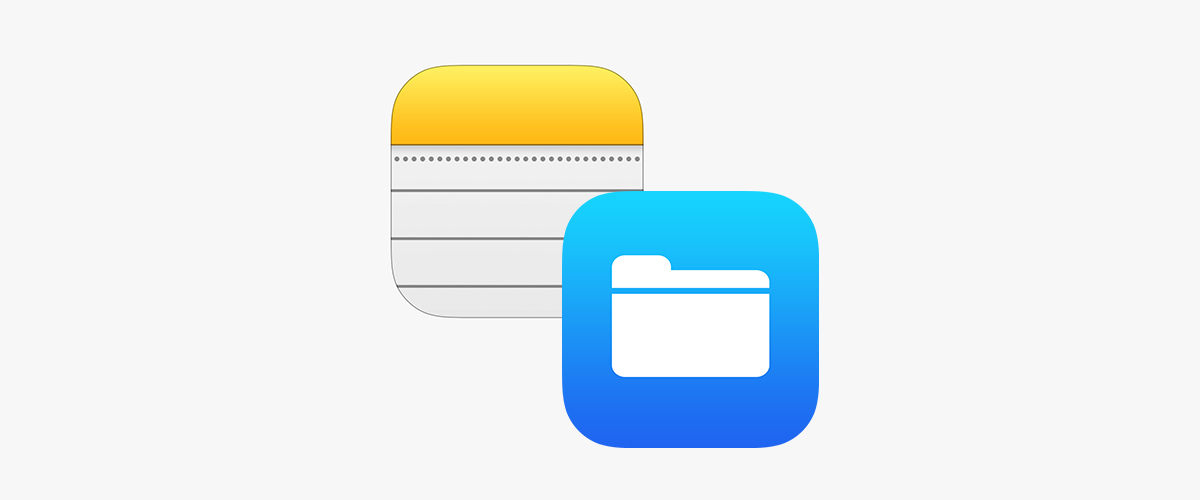
일을 하다보면 가끔씩 문서를 공유해야 할 때가 있습니다. 지금 컴퓨터에 문서 파일이 있으면 문제가 없지만 만약 문서 파일이 없을 경우에는 카메라로 찍어서 보내야하는데 삐뚤게 찍을 확률이 높죠. 또는 문서를 스캔해서 작업을 해야 되는 경우에도 간혹 스캔 작업은 필요합니다. 그런데 많은 분들이 아이폰에서 편하게 스캔 하는 방법을 모르시더라구요. 그래서 아이폰에서 편하게 문서 스캔하는 방법을 공유해봅니다.
_
파일앱에서 문서 스캔하기
파일앱에서 원하는 폴더로 들어가 오른쪽 상단 점 세개를 누르면 문서 스캔이 있습니다. 그걸로 스캔하면 스캔 폴더에 스캔이 됩니다. 단 주의해야 할 점은 스캔한 문서는 PDF로만 저장이 됩니다. JPEG로 스캔이 되면 좋으련만...ㅎ

스캔하고 싶은 폴더에서 오른쪽 상단 ··· 을 누르면 문서 스캔이 나옵니다.

그럼 카메라가 실행되면서 문서가 인식되면 자동으로 사진을 찍습니다. 여러장 일 경우에는 다른 문서를 인식시키면 또 자동으로 사진을 찍어서 보관해 놓습니다. 모든 사진을 다 찍으면 오른쪽 하단에 저장 버튼을 눌러 저장합니다.

그럼 해당 폴더에 스캔한 파일이 뜹니다. PDF로만 저장됩니다. 이 부분이 가장 아쉽네요. 나중에 JPEG 옵션이 생기면 좋겠습니다.

_
메모로 문서 스캔하기
메모앱에서도 문서를 스캔할 수 있습니다. 방법은 거의 비슷합니다. 메모앱에서 카메라 모양을 누르면 문서 스캔이 뜹니다.

카메라가 실행되고 위와 똑같이 문서를 스캔해줍니다. 여러장을 동시에 하고 싶으면 여러장 스캔합니다.
그럼 아래처럼 '스캔한 문서'라는 이름으로 스캔 문서 파일이 생성됩니다.

이 문서 및 메모를 다양하게 공유하시면 됩니다. 저같은 경우에는 카톡으로 바로 공유가 가능하기 때문에 카톡으로 바로 공유하고 있습니다.
주의할 점은 메모를 공유하면 안되고 '스캔한 문서'만 공유해야 카톡으로 보내지더라구요! 이 점만 주의하시면 편하게 공유가 가능합니다!

'소소한 꿀팁' 카테고리의 다른 글
| 안쓰면 손해! 윈도우 쓰는 사람 필수 프로그램, Powertoys 알아보기! (0) | 2022.11.24 |
|---|---|
| 정말로 쉬운 윈도우 버전 3초만에 확인 하는 방법 (0) | 2022.11.21 |
| 2022 카타르 월드컵 본선 일정 스마트폰 캘린더에 쉽게 추가하기 feat. 구글 캘린더, 아이폰, 아이패드, 맥, 윈도우 모두 가능! (0) | 2022.11.21 |
| 필요한 것만 뽑은 생활에 필요한 유용한 윈도우11 필수 단축키 모음! (0) | 2022.11.21 |
| 이 영어 폰트는 뭘까? 포토샵에서 누락된 영어 폰트 쉽게 찾는 방법! 일치하는 글꼴 match font (0) | 2022.11.18 |